| 3.6. Tagging | ||
|---|---|---|

|
3. Dialogar relaterte til biletinnhaldet |  |
I menyane for penslar, fargeovergangar, mønsterelement og palettane og i noen innlimingsdialogar, kan du definere taggar og reorganisere dei i høve til den valde taggen.
Det er to innskrivingsfelt:
«Filter»-feltet: Her kan du skrive inn ein tidlegare definert tagg eller velje frå nedtrekksllista som kjem fram når du klikkar på nedoverpila til høgre i feltet. Penslar, fargeovergangar, mønsterelement og palettar har filter, og bare dei som har denne valde taggen blir viste. Du kan skrive inn fleire taggar skilde med komma.
«Skriv inn»-feltet: her vil taggar som høyrer til den aktive penselen, fargeovergangen, mønsterelementet eller paletten bli vist. Du kan legge til ein ny tagg til det aktive elementet ved å klikke på ein av dei definerte taggane i nedtrekksllista som kjem fram når du klikkar på nedoverpila til høgre i feltet. Endeleg kan du også definere ein ny tagg ved å skrive inn namnet i dette feltet. Det nye namnet vil bli synleg i tagg-lista.
Figur 15.60. Eksempel
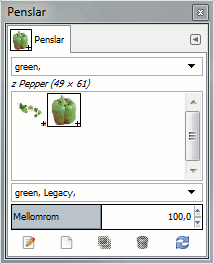
I dette eksempelet har vi definert ein «green» tagg for penslane Vine og Pepper. Når vi deretter skriv inn «green» i innskrivingsfeltet Filter, vil bare penslar med denne taggen bli viste.
![[Tips]](images/tip.png)
|
Tips |
|---|---|
|
For å gi fleire penslar den same fanen samstundes, vis penslane i listemodus og bruk Ctrl + på dei penslane du vil ha med. |
Du kan slette ein tagg ved å markere ein pensel og deretter markere den aktuelle taggen i «Skriv inn»-feltet og trykke tastenDelete. Når den valde taggen er fjerna frå alle penslane, vil han også bli fjerna frå lista.